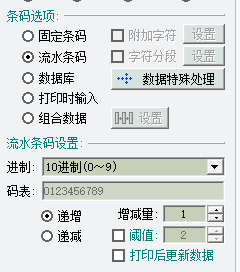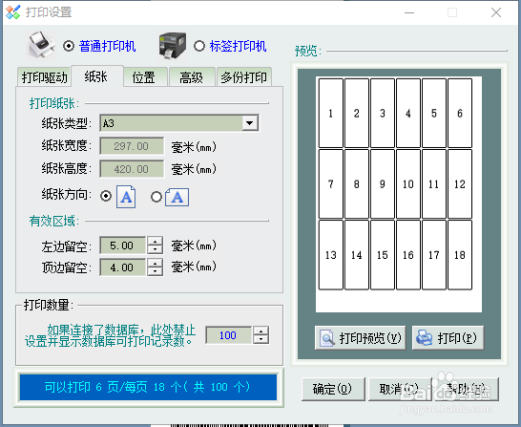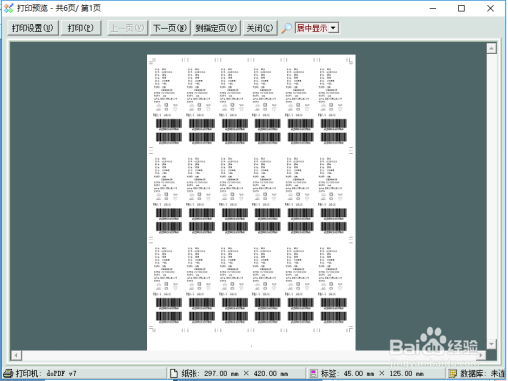1、启动Label mx标签软件,新建一个标签设置高度为125mm、宽度为45mm,水平间距为2mm,点击“确定”按钮。
2、在左侧画工具条选择“文本”和“一维条码”,在页面上拖拉画出文字和条码图形,属性栏里输入对应的内容文本和条码数据,下图为设计好的标签,具体画图的详细介绍,可以参看软件自带的帮助教程。
3、选择条码,在右侧属性栏条码选项选择:“流水条码”,流水条码样式设置“10进制”,递增量为“1”,如图:
4、在打印设置里面,软件会自动计算每页打印多少个,每行几个,多少列等都可以设置,输入要打印的数量,就批量生成服装吊牌标签了。
5、如若要求在A3纸上进行打印,在打印设置里面点击“纸张”,纸张类型选择“A3”,如图:
6、软件可以设置打印定位标记(定位裁切点、打印边框、裁切线)方便裁切,还可以设置页码和页眉,在打印设置里面点击“高级” 如图:
7、标签已生成,点打印预览查看效果。确认无误后,可以连接打印机直接打印。